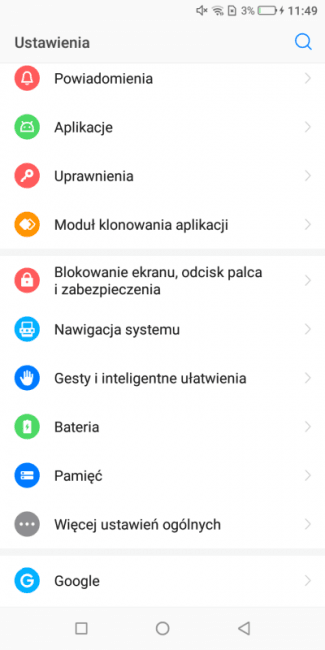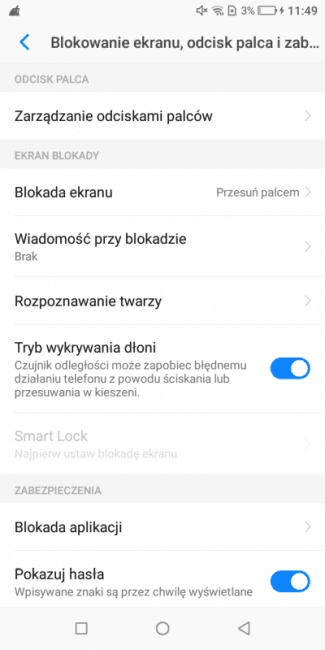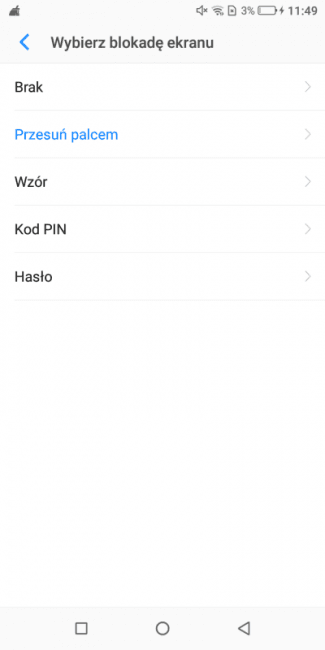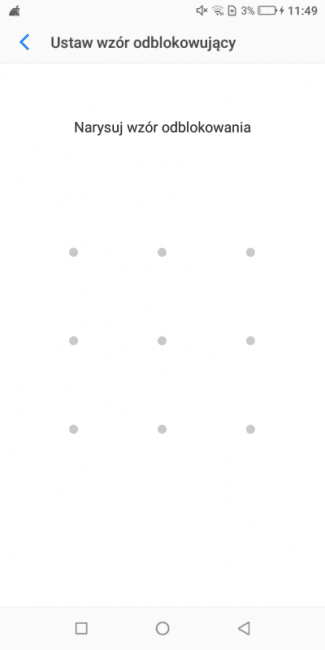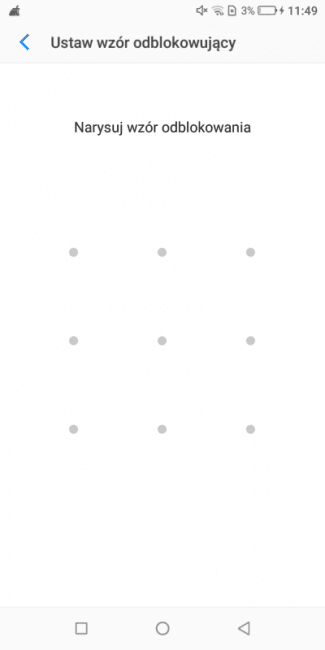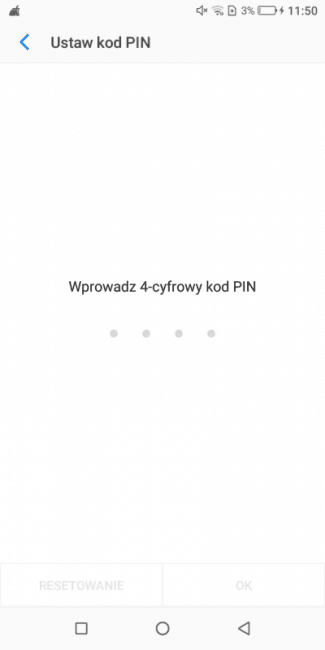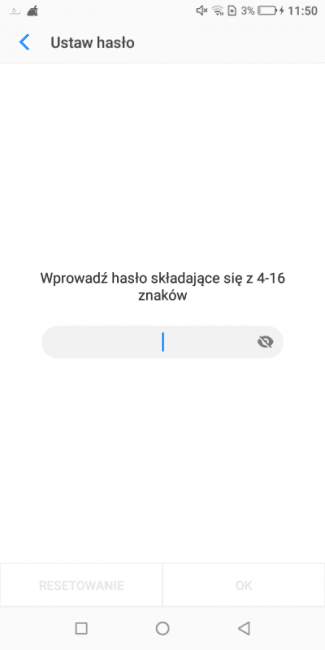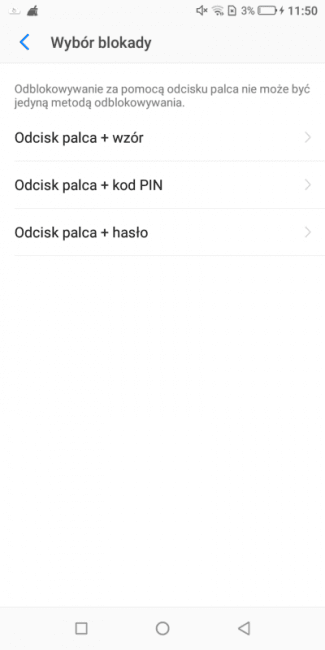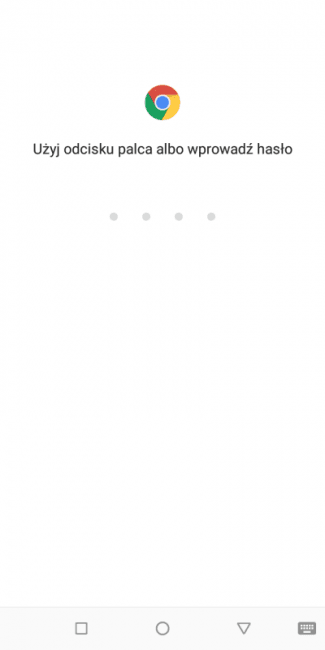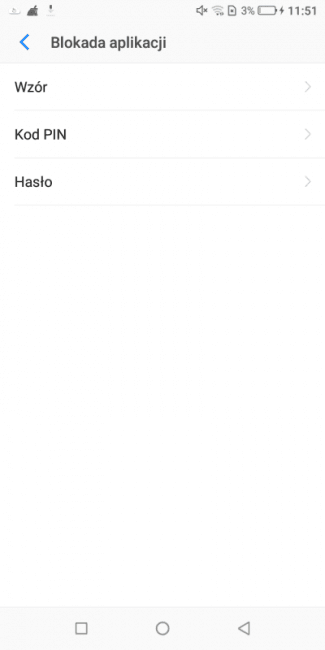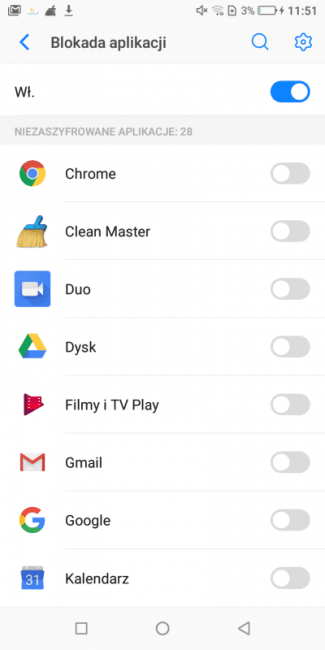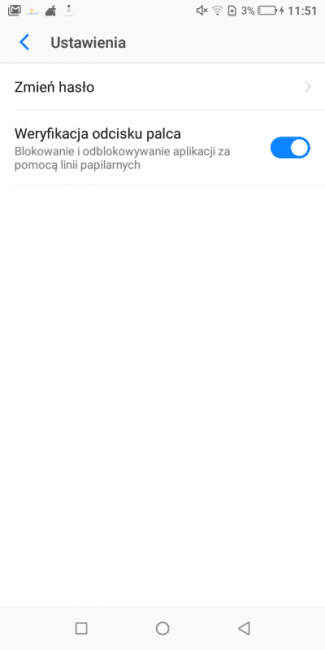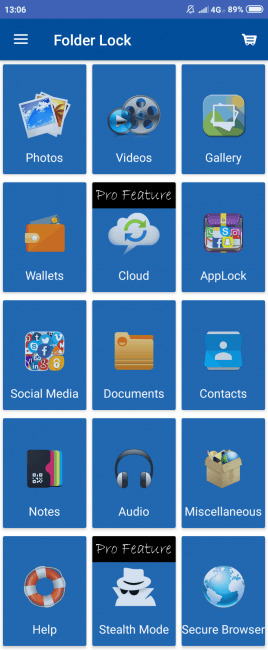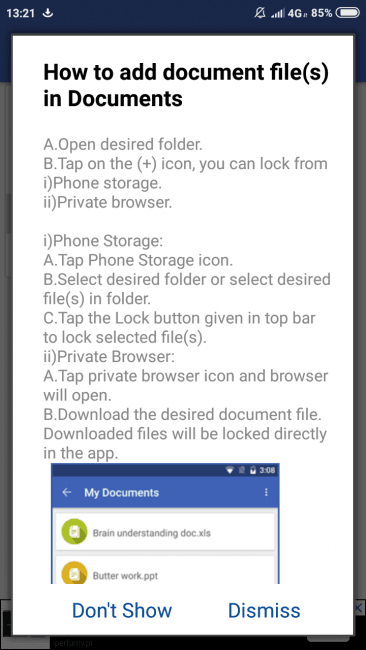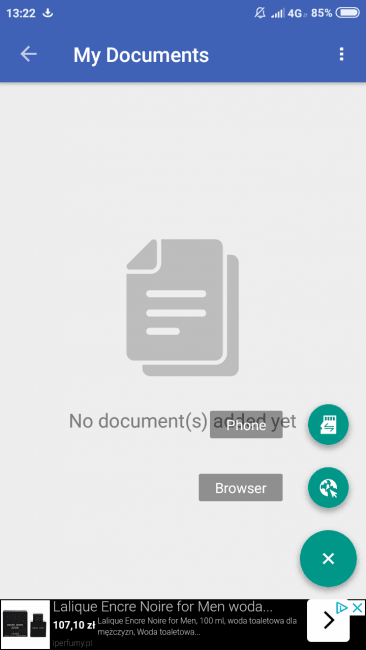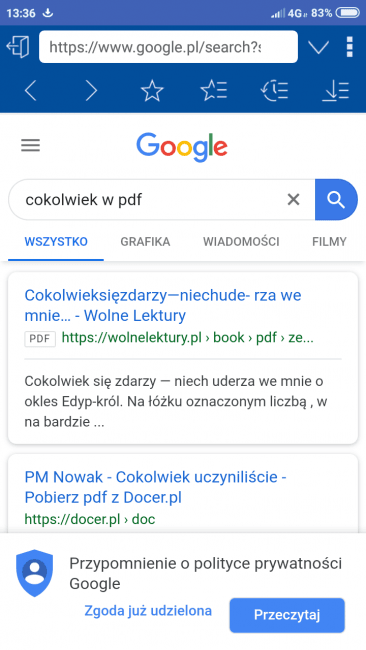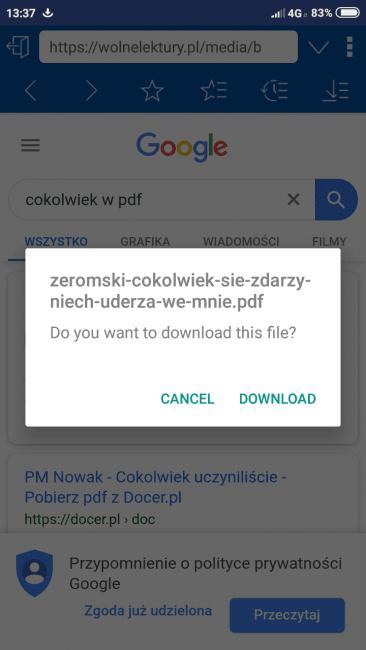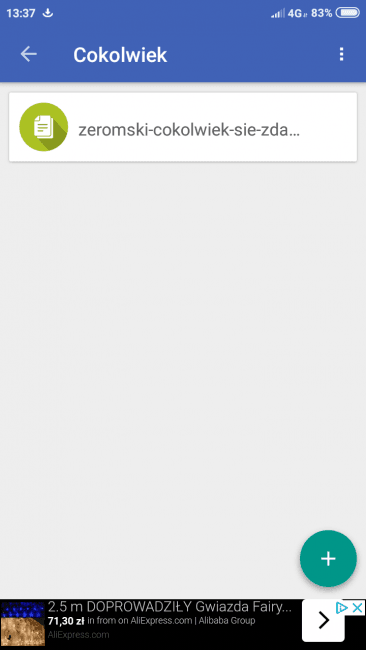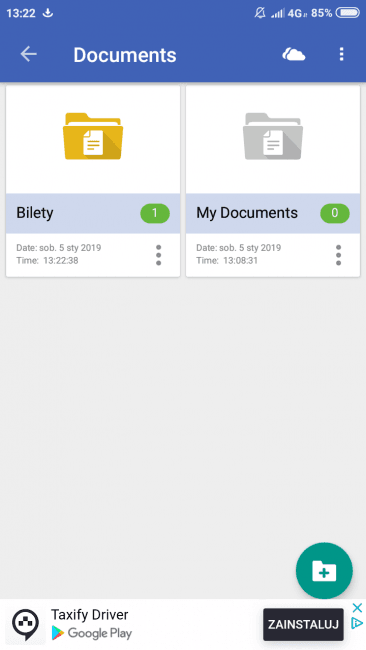Na początek chciałem Was powitać w kolejnej, szóstej części Poradnika dla początkujących użytkowników systemu Android. Tym razem przybliżę Wam metody blokady ekranu, jak również sposób na zabezpieczenie aplikacji oraz plików przy pomocy skanera linii papilarnych.
Dlaczego warto używać blokady ekranu?
Przede wszystkim ze względów bezpieczeństwa. Jeśli zgubicie telefon lub zostanie on skradziony, to dzięki blokadzie ekranu dostęp do danych będzie utrudniony. Jeszcze nie tak dawno wybór blokad ograniczał się do kodu PIN, wzoru oraz hasła. Obecnie, w coraz większej liczbie telefonów (w tym tanich modelach Neffos) możemy dodatkowo korzystać z funkcji odblokowywania twarzą oraz czytnika linii papilarnych. O ile te podstawowe opcje wymagają od użytkownika większego zaangażowania, to nowe działają szybko i sprawnie.
Opcje blokady ekranu
Jak już wcześniej wspominałem, można wyróżnić trzy standardowe blokady:
- wzór
- kod PIN
- hasło
oraz dwie dodatkowe, które dostępne są od niedawna w coraz większej gamie smartfonów:
- czytnik linii papilarnych
- odblokowywanie twarzą
Wzór
Jest to prosty system polegający na narysowaniu wzoru na ekranie. Jego największymi wadami są – przewidywalność i czas odblokowywania (użytkownik musi wybudzić ekran, a następnie może przejść do narysowania palcem swojego wzoru).
Kod PIN
Wydaje mi się, że w tym przypadku nie ma wiele do wyjaśniania. Kod PIN musi składać się z co najmniej czterech cyfr (mogą się powtarzać). Oczywiście, warto aby był dłuższy, ponieważ wtedy kod staje się bezpieczniejszy. Niestety, wielu użytkowników stosuje daty urodzin bliskich osób, co zwiększa prawdopodobieństwo odblokowania smartfonu przez osoby trzecie.
Hasło
Jeśli chodzi o hasło, to jest to bardzo podobna metoda do kodu PIN. Tak właściwie różnicy się tym, że do cyfr można dopisać litery. Niestety, jak już się pewnie domyślacie i w tym przypadku użytkownicy tworzą proste hasła np. składające się z imion ich najbliższych. Jeżeli zdecydujecie się na tę formę zabezpieczenia, to pamiętajcie o utworzeniu hasła, które nie będzie zawierało imion Waszej rodziny, zwierząt czy modelu samochodu.
Czytnik linii papilarnych
Wydaje mi się, że obecnie jest to najpopularniejsza forma blokady ekranu. Obecnie, skanery linii papilarnych dotarły już do najtańszych smartfonów co przyczynia się do popularyzacji tej blokady. Jeśli zdecydujecie się na to zabezpieczenie, to w celach bezpieczeństwa i awaryjnego odblokowywania telefonu będziecie musieli założyć jeszcze dodatkową blokadę – jedną z trzech standardowych. Czasami zdarza się tak, że czytnik nie może odczytać linii papilarnych i wtedy taka alternatywa jest na wagę złota.
Jeśli chodzi o rodzaje czytników, to na rynku można znaleźć dwa:
- czytnik aktywny – w celu odblokowania smartfona wystarczy przyłożyć palec do skanera,
- czytnik pasywny – w celu odblokowania smartfona należy wcisnąć czytnik/wybudzić ekran, a następnie rozpocznie się skanowania palce/będzie można przyłożyć palec do skanera.
Dodam jeszcze tylko, że obecnie producenci implementują czytniki aktywne.
Odblokowywanie twarzą
Kilka lat temu ten sposób należał do standardowych blokad ekranu, potem został wyciszony, aby powrócić w 2018 roku. Podobnie jak w przypadku blokady odciskiem palca, tak i tu będziecie musieli ustawić jeszcze dodatkowe zabezpieczenie. Jeśli chodzi o działanie tytułowego sposobu, to jest to dosłownie temat rzeka. Myślę, że nikt się nie obrazi, jeżeli nazwę tę technologię raczkującą, ponieważ na rynku są dostępne smartfony ze specjalnymi i zaawansowanymi modułami. Pozwalają one na szybkie odblokowanie telefonu w dobrych jak i złych warunkach oświetleniowych i potrafią rozpoznać człowieka ze zdjęcia. Niestety, większość smartfonów z tą funkcją nie została wyposażona w specjalny układ i bazuje na… zwykłym aparacie. W związku z tym faktem, odblokowywanie twarzą nie działa tak dobrze jak w przypadku np. czytnika linii papilarnych.
Jak ustawić blokadę ekranu?
- Na urządzeniu należy otworzyć aplikację Ustawienia
- Wybrać opcję Lokalizacja i blokady (może być ukryta w kategorii Bezpieczeństwo)
- Następnie wejść w Blokada ekranu i możecie wybrać interesujący Was sposób
W związku z tym, że na rynku smartfonów z Androidem dostępna jest duża ilość nakładek, umiejscowienie funkcji Blokady ekranu może być u Was trochę inne.

Zabezpieczenia programów odciskiem palca
Niektóre smartfony są standardowo wyposażone w taką funkcję. Co zrobić w sytuacji, gdy jej nie macie? Należy użyć zewnętrznej aplikacji, która to umożliwia. Przyznam szczerze, że sam nigdy nie miałem przyjemności skorzystania z takiej opcji, ale kiedyś znajomy polecał mi aplikację FingerSecurity.
Wracając do urządzeń, które taką funkcję mają wbudowaną w system. Warto jej poszukać bezpośrednio w aplikacji Ustawienia lub w sekcji Bezpieczeństwo/Lokalizacja i Blokady/Dodatkowe ustawienia/Uprawienia/Blokada dostępu. Po odnalezieniu odpowiedniej zakładki można w niej wybrać aplikacje, które mają od tej pory wymagać odblokowywania.
Zabezpieczenia plików
Jeśli chodzi o zabezpieczanie plików i folderów, to istnieją dwie możliwości. Niektórzy producenci decydują się na zaimplementowanie funkcji w systemie, w przeciwnym razie należy zainstalować alternatywne oprogramowanie. W pierwszym przypadku należy udać się do menedżera plików, przytrzymać wybrany folder, tak by wyświetlić opcje i wybrać funkcję Ukryj.
Jeśli jesteście zmuszeni używać aplikacji firm trzecich, to chciałbym zaproponować Wam Folder Lock. Przy pierwszym uruchomieniu powita Was ekran ustawienia kodu PIN (do wyboru mamy również hasło, wzór i odcisk linii papilarnych), po czym aplikacja pomoże nam ją odpowiednio dla siebie skonfigurować. Dzięki opcji Folder Lock możemy ukryć poszczególne zdjęcia, filmy, całe foldery czy aplikacje. Przykładowo po wejściu w Documents wyświetli nam się instrukcja, jak dodać plik lub folder. W przypadku systemu Android wystarczy wybrać żądaną zawartość z telefonu lub bezpośrednio z przeglądarki.
Jeżeli macie dodatkowe pytania, czekamy na komentarze.
Partnerem Poradników dla początkujących jest TP-Link Neffos.